- من أجل التمهيد المزدوج لـ Window 11 و Linux ، اكتشف كل شيء عن تداخل التمهيد الآمن مع التمهيد المزدوج لنظام Linux.
- لكي يعمل الإجراء ، قم بإنشاء قسم منفصل وتثبيت نظام التشغيل الجديد عليه.
- إذا كان Linux مفقودًا ، ففكر في أن Windows قد يكون الكتابة فوق أداة تحميل التشغيل Linux ولكن هناك حل سهل للتطبيق.
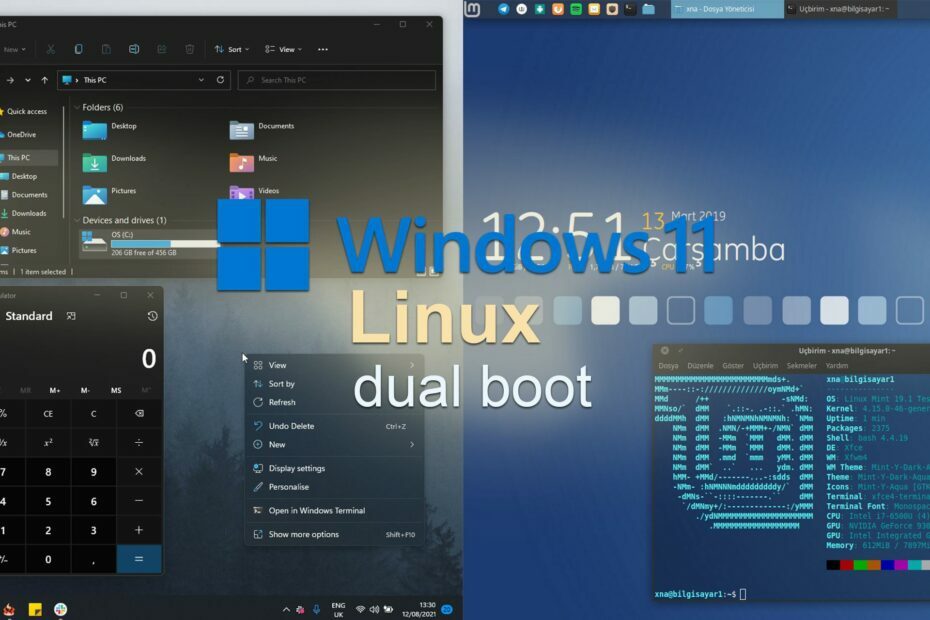
سيعمل هذا البرنامج على إصلاح أخطاء الكمبيوتر الشائعة ، ويحميك من فقدان الملفات ، والبرامج الضارة ، وفشل الأجهزة ، وتحسين جهاز الكمبيوتر الخاص بك لتحقيق أقصى أداء. إصلاح مشكلات الكمبيوتر وإزالة الفيروسات الآن في 3 خطوات سهلة:
- قم بتنزيل Restoro PC Repair Tool التي تأتي مع التقنيات الحاصلة على براءة اختراع (براءة اختراع متاحة هنا).
- انقر ابدأ المسح للعثور على مشكلات Windows التي قد تتسبب في حدوث مشكلات بجهاز الكمبيوتر.
- انقر إصلاح الكل لإصلاح المشكلات التي تؤثر على أمان الكمبيوتر وأدائه
- تم تنزيل Restoro بواسطة 0 القراء هذا الشهر.
يعد Linux أحد أكبر منافسي Windows ، ومع تسليط الضوء على Windows 11 ، أصبحت المنافسة أكبر من أي وقت مضى.
كلا النظامين لهما مزايا وعيوب ، وإذا كنت تريد معرفة المزيد ، فنحن نقترح عليك القراءة
دليل Windows 11 vs Linux للحصول على معلومات متعمقة.ومع ذلك ، لا يتعين عليك اختيار أحدهما أو الآخر. بقليل من الجهد ، يمكنك التمهيد المزدوج لنظامي التشغيل Windows 11 و Linux على جهاز الكمبيوتر الخاص بك ، وسنشرح لك اليوم كيفية القيام بذلك.
هل يتداخل التمهيد الآمن مع التمهيد المزدوج لنظام Linux؟
قدرة التمهيد الآمن هي واحدة من متطلبات Windows 11 جنبا إلى جنب مع TPM، دعنا نخبرك كيف يمكن أن يؤثر ذلك على أجهزة كمبيوتر Linux والتمهيد المزدوج.
تسمح تقنية Secure Boot لأدوات تحميل التمهيد المعتمدة فقط بتشغيل جهاز الكمبيوتر الخاص بك لحمايته من البرامج الضارة.
تبرز المشكلة لأن العديد من إصدارات Linux غير متوافقة مع التمهيد الآمن ، ومنذ التمهيد الآمن هو مطلب لنظام التشغيل Windows 11 ، فقد كان الكثيرون قلقين من أن Linux قد لا يعمل في وضع التمهيد المزدوج مع Windows 11.
الإجابة هي نعم ، سيتمكن Linux من تشغيل Windows 11 لفترة طويلة ، ولكن سيتعين عليك استخدام Linux المتوافق مع Secure Boot ، مثل أوبونتو أو Fedora ، أو قم بتعطيل Secure Boot من BIOS.
كما ترى ، لاستخدام Windows 11 ، يجب أن يكون لديك إمكانية التمهيد الآمن ، ولكن لا يتعين عليك الاحتفاظ بهذا الخيار ممكّنًا على الإطلاق ، مما يعني أنه يمكنك تشغيل Linux بشكل مزدوج دون أي مشاكل.
كيف يمكنني التمهيد المزدوج لنظامي التشغيل Windows 11 و Linux؟
لاحظ أنه يمكن إجراء التشغيل المزدوج بطريقتين. يمكنك تثبيت Windows 11 من Linux وإذا كان لديك بالفعل Windows 11 على جهاز الكمبيوتر الخاص بك ، فما عليك سوى تثبيت Linux من خلال تطبيق الخطوات التالية.
تلميح
قبل بدء الإجراء ، من الأفضل نسخ ملفاتك احتياطيًا في حالة حدوث أي خطأ.
قم بتثبيت Linux من Windows 11
1. أنشئ قسمًا جديدًا لنظام التشغيل Linux
- صحافة شبابيك مفتاح + X واختر إدارة الأقراص من القائمة.
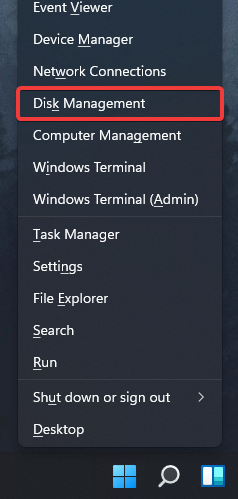
- حدد محرك الأقراص الذي يحتوي على مساحة إضافية. توزيعات Linux المختلفة لها متطلبات مختلفة ، لذلك ستحتاج إلى حوالي 50-100 غيغابايت من المساحة ، حسب احتياجاتك.
- انقر بزر الماوس الأيمن فوق محرك الأقراص هذا وحدد تقليص حجم من القائمة.
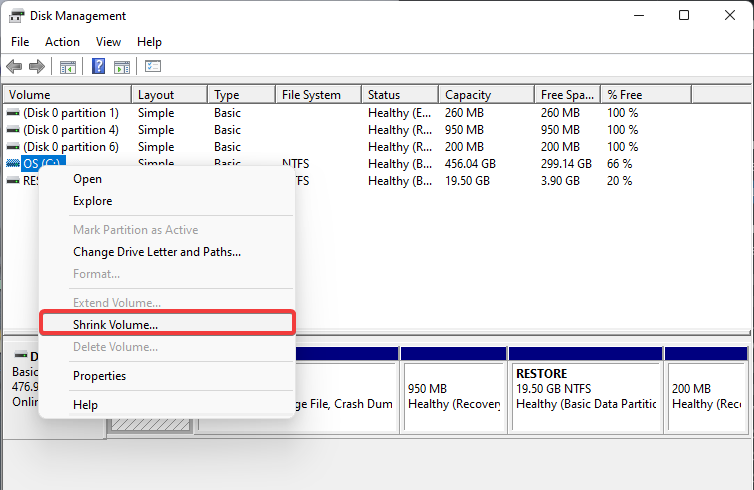
- عيّن مقدار المساحة المطلوب بالميغا بايت في ملف أدخل مقدار المساحة المراد تقليصها بالميغا بايت الحقل وانقر فوق إنكمش زر.

- سيؤدي هذا إلى إنشاء مساحة غير مخصصة. انقر بزر الماوس الأيمن فوق ملف غير مخصص الفضاء وحدد حجم جديد بسيط.
- تعيين حجم وحدة التخزين البسيط بالميغا بايت إلى أقصى قيمة ممكنة وانقر فوق التالي.
- الآن تحتاج فقط إلى إدخال الحرف المطلوب لمحرك الأقراص هذا والتسمية الخاصة به.
- انقر على ينهي زر لإكمال العملية.
من أجل إنشاء قسم جديد ، تحتاج إلى تنزيل Linux وإنشاء محرك أقراص محمول قابل للتمهيد لتثبيته.
2. قم بتنزيل Windows ISO وأنشئ محرك أقراص محمول قابل للتمهيد
- قم بزيارة صفحة تنزيل التوزيع الذي تريد تنزيله. في مثالنا ، استخدمنا لينكس النعناع، ولكن يمكنك استخدام أي توزيع آخر تريده.
- حدد المصدر الذي تريد استخدامه وانتظر انتهاء التنزيل.
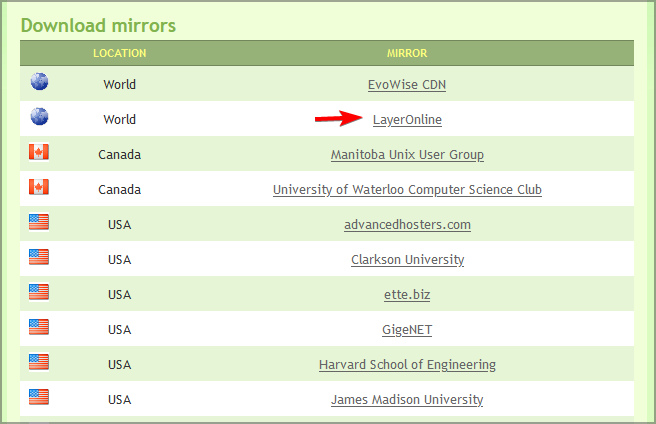
- قم بتوصيل محرك أقراص فلاش USB بجهاز الكمبيوتر الخاص بك.
- بمجرد تنزيل ملف ISO ، تحميل روفوس وتشغيله.
- حدد محرك الأقراص المحمول الخاص بك من قائمة الأجهزة.

- انقر فوق يختار وحدد ملف ISO الذي قمت بتنزيله.
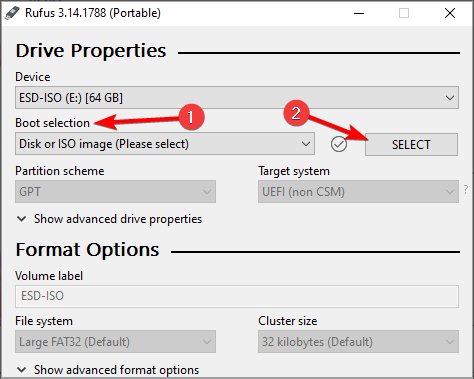
- تأكد من صحة إعداداتك وانقر فوق يبدأ.
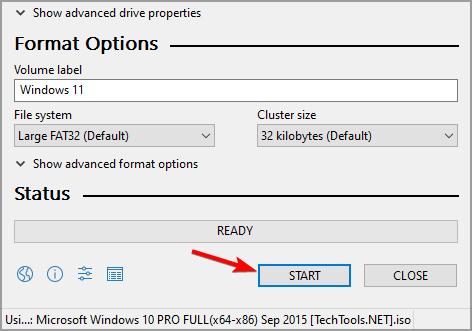
- سيظهر مربع حوار تأكيد يطلب منك تهيئة محرك الأقراص ، لذا تأكد من تهيئته للمتابعة.
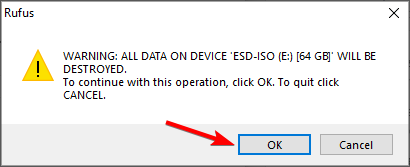
- انتظر حتى تنتهي العملية.
بمجرد الانتهاء من العملية ، سيكون لديك محرك أقراص فلاش Linux قابل للتشغيل جاهز. الآن يمكننا الاستمرار في تثبيت Linux.
3. قم بتغيير ترتيب التمهيد وتثبيت Linux
- أعد تشغيل الكمبيوتر واضغط ديل إلى الوصول إلى BIOS. تستخدم بعض اللوحات الأم مفتاحًا مختلفًا ، لذا تأكد من مراجعة وثائق الكمبيوتر / وثائق اللوحة الأم.
- انتقل إلى ملف حذاء طويل ، قم بتعيين محرك الأقراص المحمول كجهاز التمهيد الأساسي ، واحفظ التغييرات.
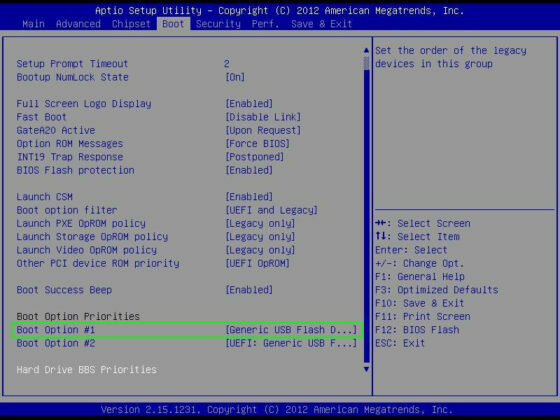
- بمجرد إعادة تشغيل جهاز الكمبيوتر الخاص بك ، سيتم تشغيلك إلى جلسة Linux Mint الحية. يختار قم بتثبيت Linux Mint.
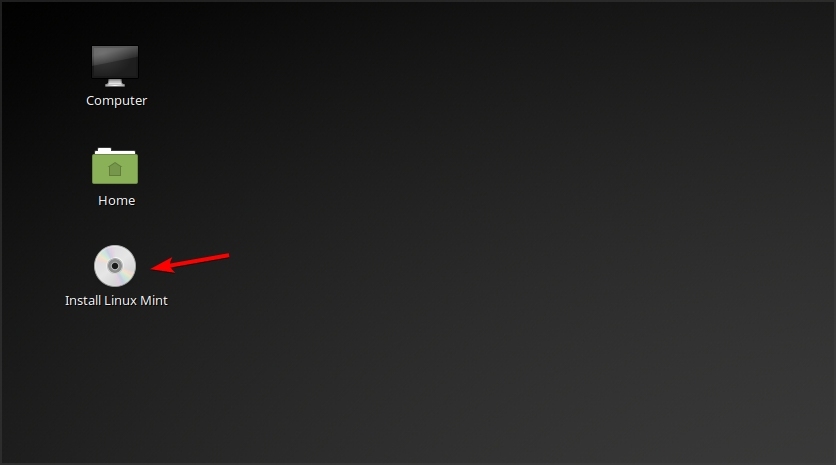
- حدد اللغة المطلوبة وانقر فوق يكمل.
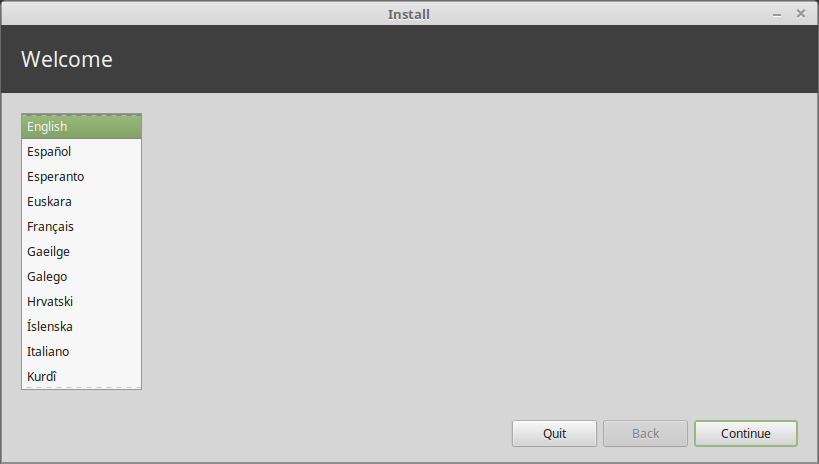
- بعد ذلك ، حدد شبكتك إذا كنت تريد تنزيل برنامج الجهة الخارجية لبطاقة الرسومات وشبكة Wi-Fi وأجهزة الوسائط.
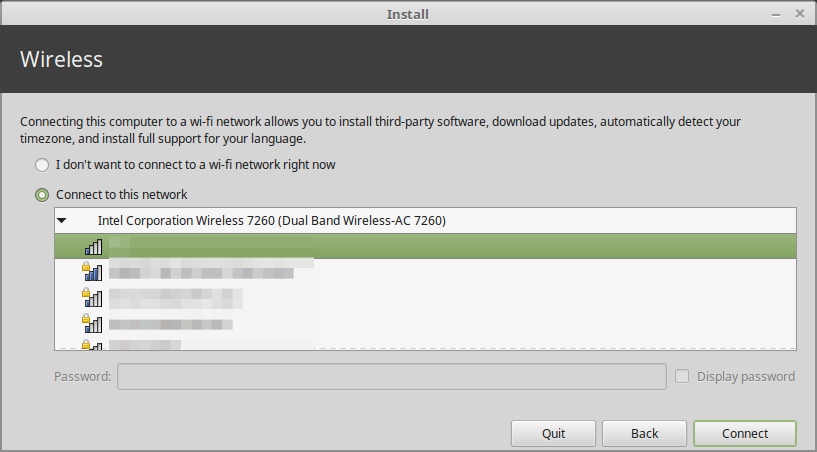
- يختار شيء آخر و اختار يكمل.
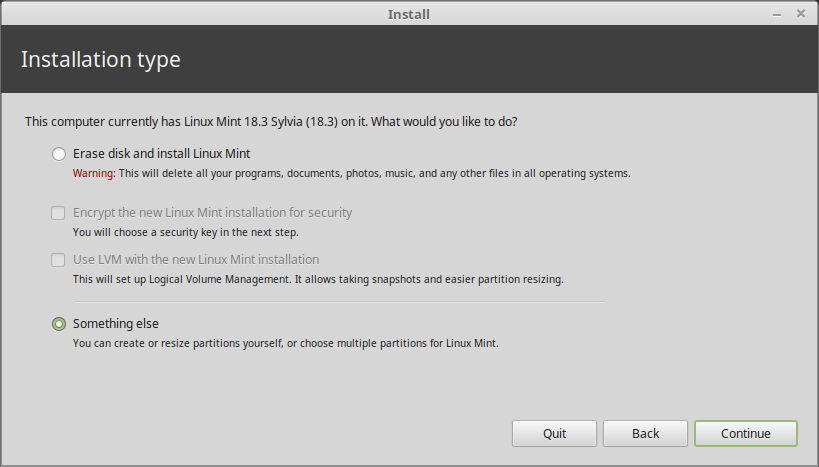
- يمكنك الآن تحديد القسم الذي تم إنشاؤه في بداية هذا القسم. من الضروري تحديد القسم الصحيح وإلا فقد تقوم بتهيئة محرك الأقراص الخطأ وتفقد بياناتك.
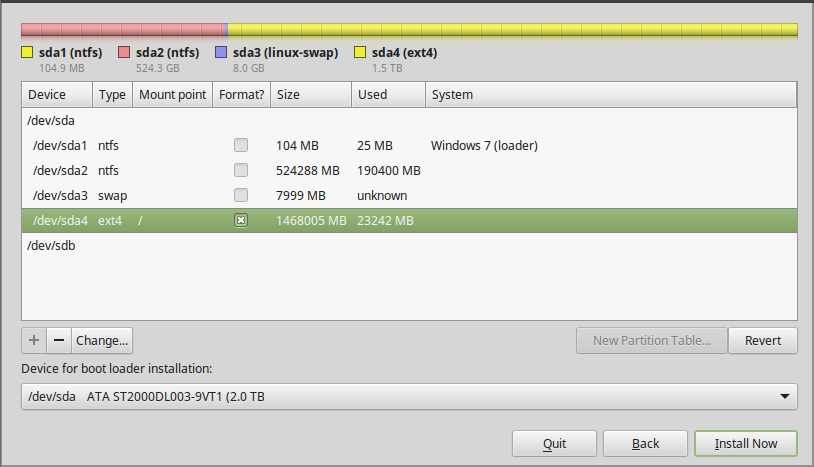
- نظرًا لأن Linux لا يعمل مع أنواع ملفات Windows ، فستحتاج إلى تعديل القسم وتعيين نوع ملفه على تحويلة 4. ضع في اعتبارك أن هذه العملية ستعمل على تهيئة القسم وإزالة جميع الملفات منه.
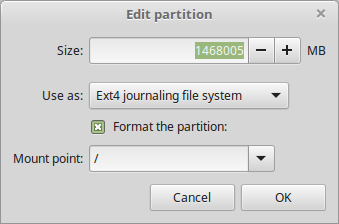
- بمجرد تحويل محرك الأقراص إلى Ext4 ، يمكنك المتابعة وتثبيت Linux عليه.
- حدد منطقتك الزمنية.
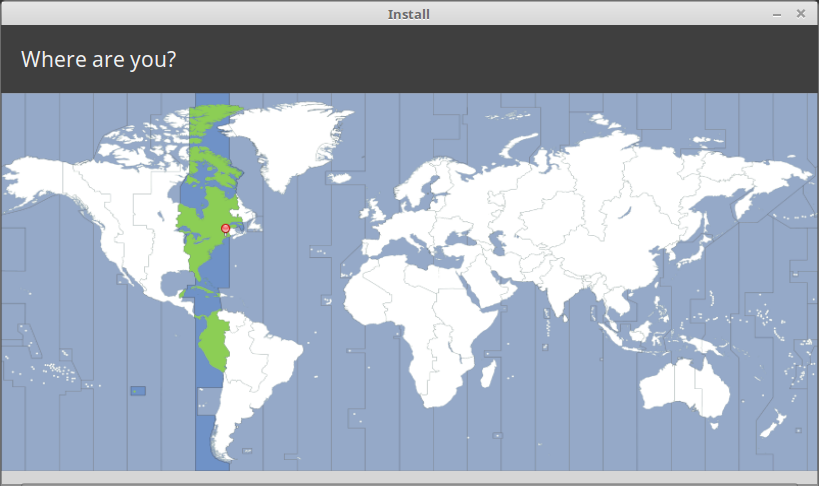
- حدد تخطيط لوحة المفاتيح المطلوب.
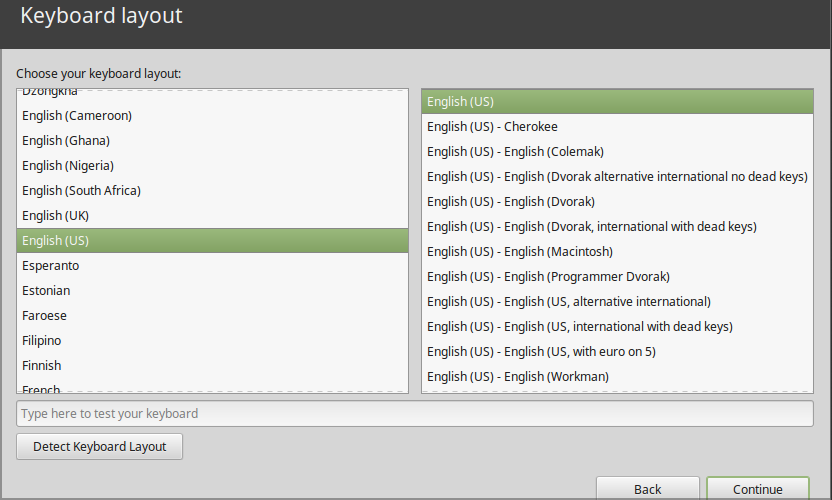
- الآن أدخل معلومات المستخدم الخاصة بك. يمكنك إلغاء التحديد تشفير مجلد منزلي اختيار.
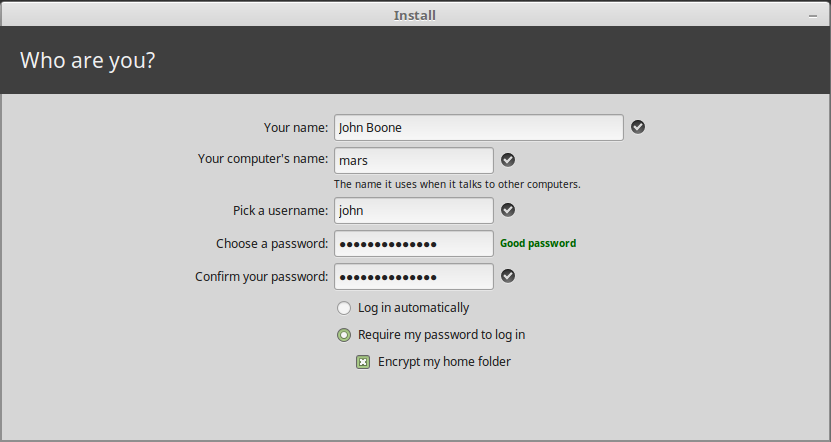
- انتظر حتى ينتهي التثبيت.
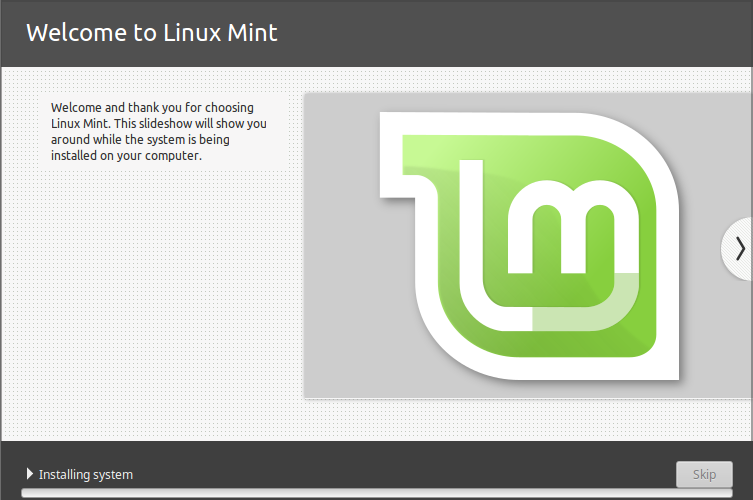
- بمجرد الانتهاء من التثبيت ، انقر فوق اعد البدء الان زر.

- اختياري: أدخل BIOS مرة أخرى ، وقم بتعيين محرك الأقراص الثابتة كجهاز التمهيد الأساسي.
- بمجرد تشغيل جهاز الكمبيوتر ، سيُطلب منك الاختيار بين Windows 11 و Linux ، لذا اختر نظام التشغيل المطلوب وهذا كل شيء.
بعد الانتهاء من كل هذه الخطوات ، يجب أن يعمل التمهيد المزدوج لنظامي التشغيل Windows 11 و Linux بشكل صحيح. بالطبع ، سيتعين عليك تحديد نظام التشغيل المطلوب في كل مرة تقوم فيها بتشغيل جهاز الكمبيوتر الخاص بك.
استخدمنا Linux Mint في مثالنا ، لكن الخطوات هي نفسها تقريبًا لكل توزيع Linux.
قم بتثبيت Windows 11 من Linux
1. قم بإنشاء قسم جديد لنظام التشغيل Windows
- على كمبيوتر Linux ، افتح GParted أو أي برنامج آخر لإدارة الأقراص تستخدمه.
-
اختياري: يمكنك تثبيت GParted عن طريق تشغيل الأمر التالي في Terminal:
sudo apt install gparted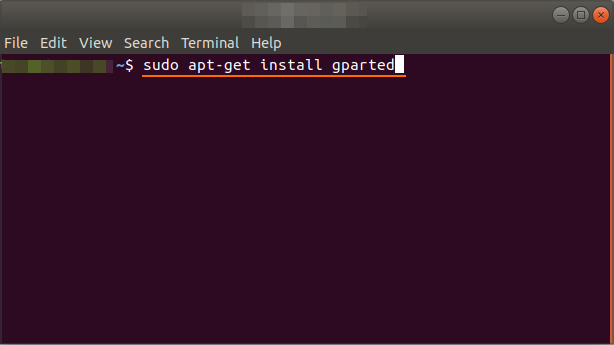
- حدد موقع القسم الذي تريد تقليصه. ضع في اعتبارك أنه لا يمكنك تقليص القسم الذي تم تثبيت Linux عليه أثناء تشغيل Linux. إذا كنت ترغب في القيام بذلك ، فأنت بحاجة إلى التمهيد من Linux Live USB وتنفيذ هذه الخطوات من هناك.
- انقر بزر الماوس الأيمن فوق القسم الذي تريد تقليصه وتحديده قم بإلغاء التثبيت.
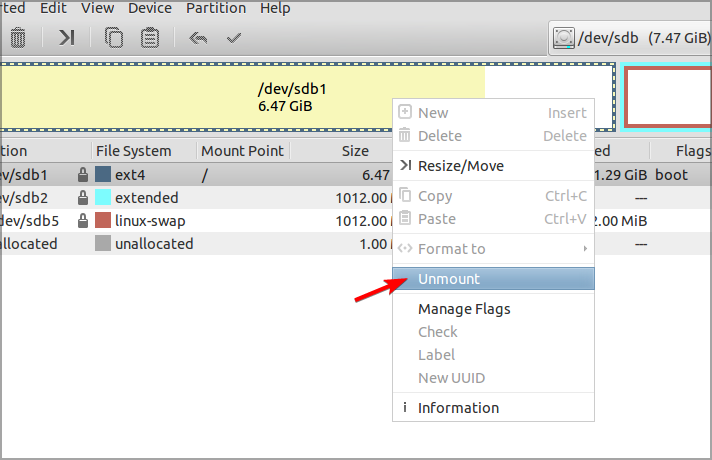
- فقط انقر بزر الماوس الأيمن فوق القسم مرة أخرى واختر تغيير الحجم / نقل من القائمة.
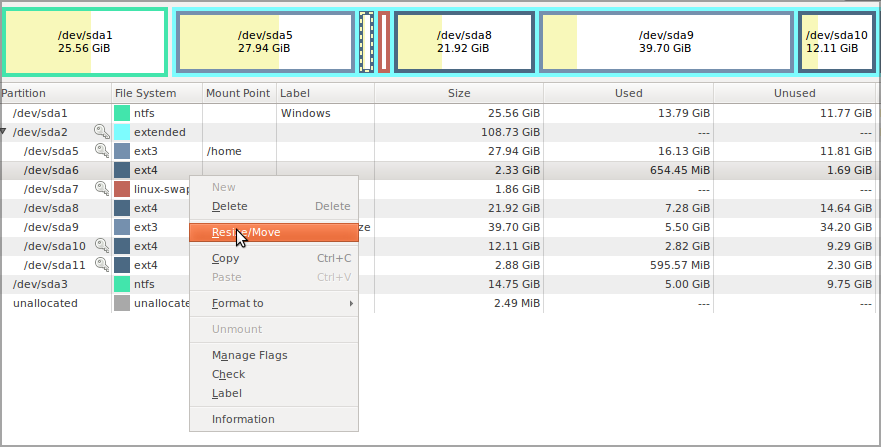
- اضبط الحجم الجديد على الأقل 50000، ولكن إذا كنت ترغب في تثبيت تطبيقات إضافية ، فنحن نقترح تكبيرها. انقر فوق تغيير الحجم / نقل بمجرد الانتهاء.
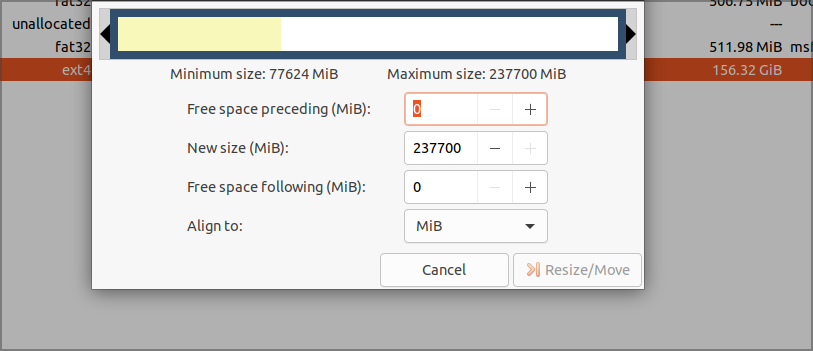
- الآن انقر فوق ملف تطبيق في شريط الأدوات لإجراء التغييرات.
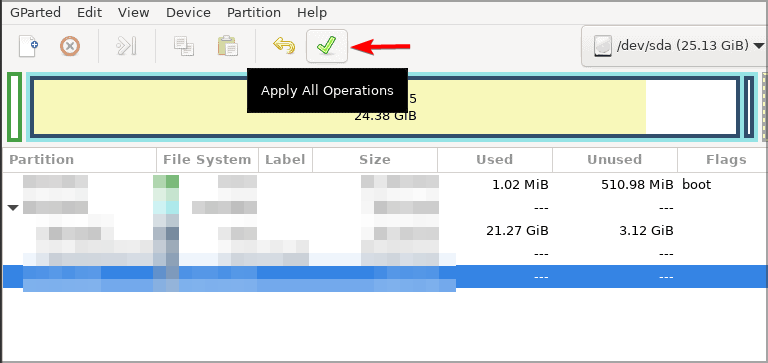
- انقر بزر الماوس الأيمن فوق المساحة غير المخصصة التي قمت بإنشائها واخترها للتو جديد.
- تعيين نظام الملفات إلى NTFS وانقر فوق يضيف.
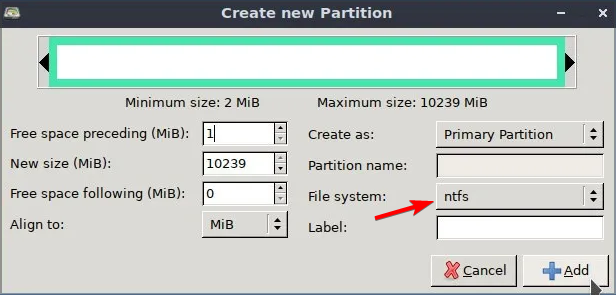
- انقر على تطبيق زر الآن لحفظ التغييرات.
- حدد موقع القسم الذي قمت بإلغاء تثبيته في الخطوة 4 ، وانقر بزر الماوس الأيمن فوقه واختر تتعدد.
الآن بعد أن أصبح لدينا قسم Windows جاهزًا ، نحتاج إلى تنزيل Windows وإنشاء محرك أقراص فلاش USB قابل للتمهيد.
2. قم بتنزيل Windows وإنشاء محرك أقراص محمول قابل للتمهيد
- اذهب إلى صفحة تنزيل Microsoft على كمبيوتر Linux الخاص بك.
- حدد إصدار Windows الذي تريد تنزيله وانقر فوق يتأكد.
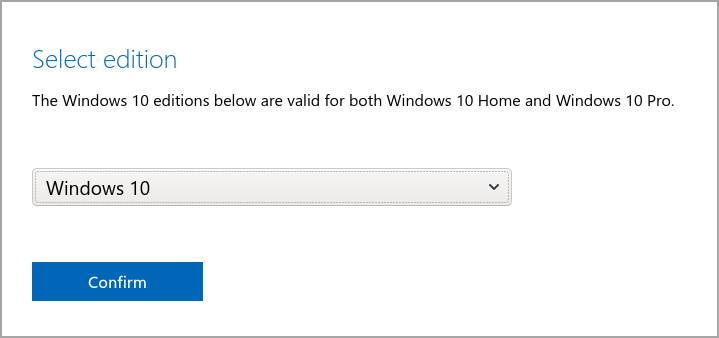
- اختر اللغة المطلوبة وانقر فوق يتأكد زر.
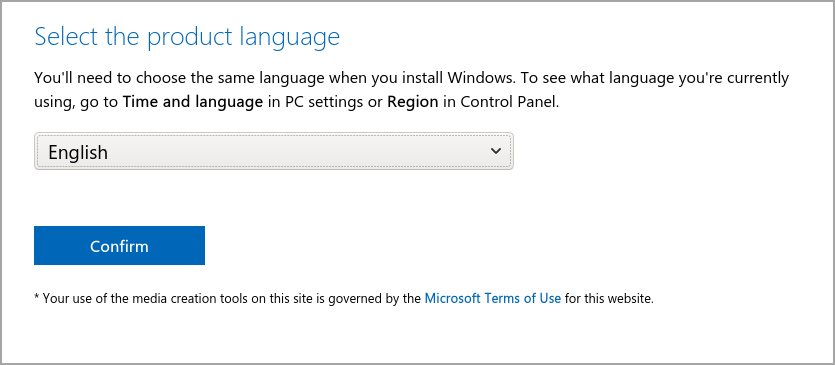
- حدد الإصدار الذي تريده ، لكننا نوصي باستخدام الإصدار 64 بت لتجنب مشاكل التوافق.
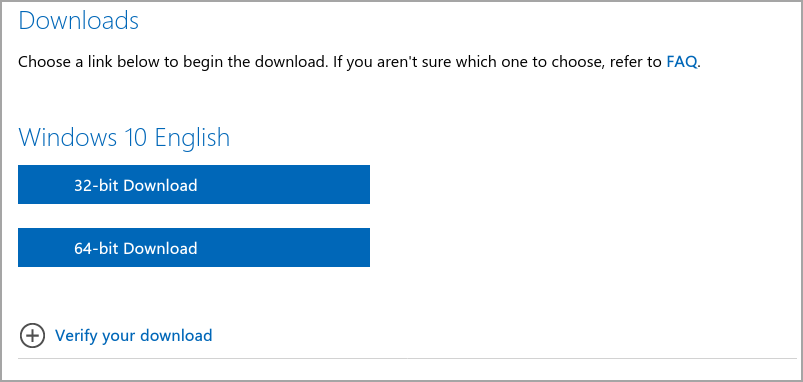
- اختر مكان الحفظ وابدأ التنزيل.
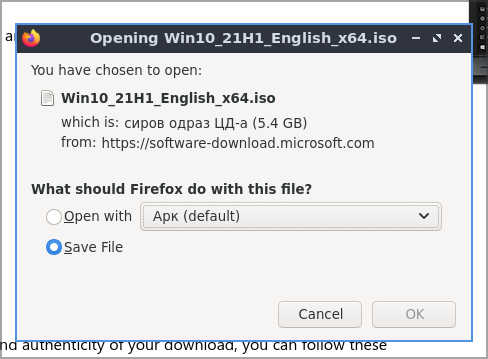
- انتظر حتى تنتهي العملية.
ملاحظة
نحن نستخدم Windows 10 ISO نظرًا لأن Windows 11 ISO غير متاح رسميًا ، لذا فإن الطريقة الوحيدة للحصول على Windows 11 هي تثبيت Windows 10 ثم الترقية إلى Windows 11 Technical Preview.
3. قم بإنشاء محرك أقراص فلاش USB قابل للتمهيد
- قم بتوصيل محرك أقراص فلاش USB بجهاز الكمبيوتر الخاص بك. تأكد من أن محرك الأقراص لا يقل حجمه عن 8 جيجابايت ، ولكن يوصى بسعة 16 جيجابايت.
- يبدأ Garted أو أي برنامج آخر لإدارة الأقراص لديك.
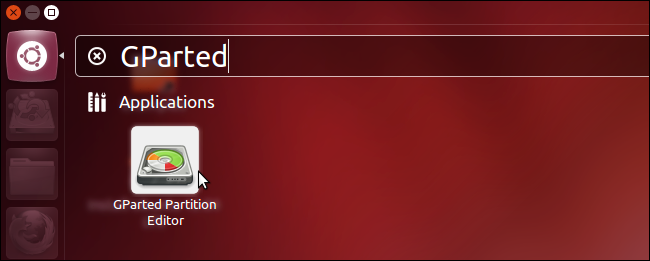
- حدد محرك أقراص USB المحمول الخاص بك من القائمة في الزاوية اليمنى العليا. يجب تسمية محرك الأقراص الخاص بك /dev/sdb أو شيئا من هذا القبيل. تأكد من تحديد محرك الأقراص الصحيح.
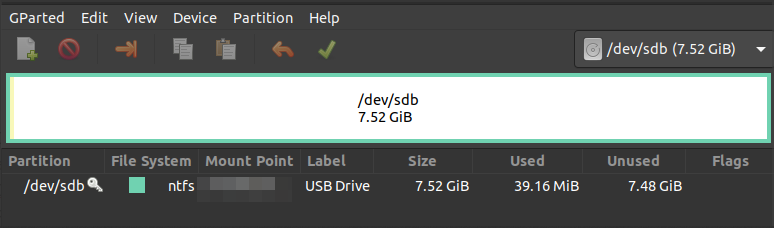
- تحقق مما إذا كانت الأقسام بها رمز مفتاح بجوارها. إذا كان الأمر كذلك ، فانقر بزر الماوس الأيمن فوق تلك الأقسام واختر قم بإلغاء التثبيت.
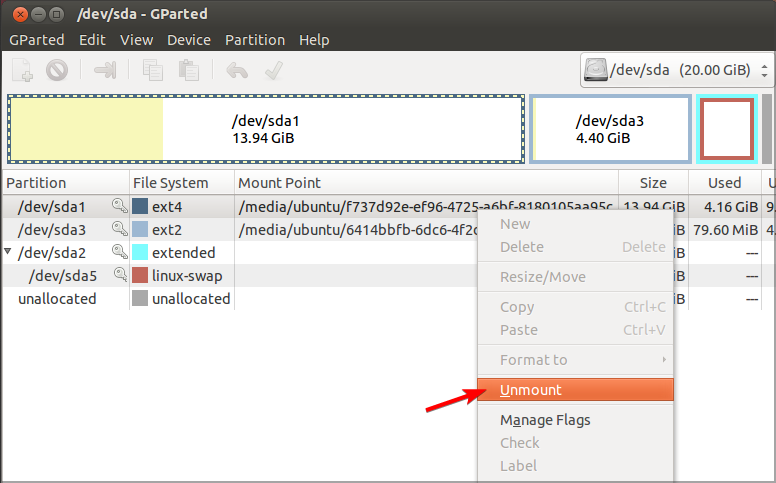
- الآن انقر بزر الماوس الأيمن فوق القسم الموجود على محرك الأقراص المحمول الخاص بك واختر صيغة من القائمة.
- تأكد من أن القسم الجديد سيستخدم أقصى مساحة لمحرك الأقراص المحمول.
- اضبط نظام الملفات على نتفس أو exfat وانقر تطبيق.
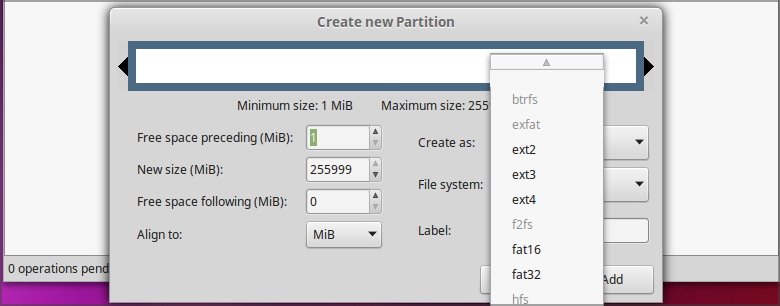
- الآن انقر فوق ملف تطبيق زر في شريط الأدوات لحفظ التغييرات.
4. قم بتثبيت Windows 10 ISO وأنشئ وسائط التثبيت
- تأكد من توصيل محرك أقراص فلاش USB.
- حدد موقع ملف Windows 10 ISO الذي قمت بتنزيله.
- انقر بزر الماوس الأيمن فوقه واختر مفتوحة مع واختر مركب صورة القرص.
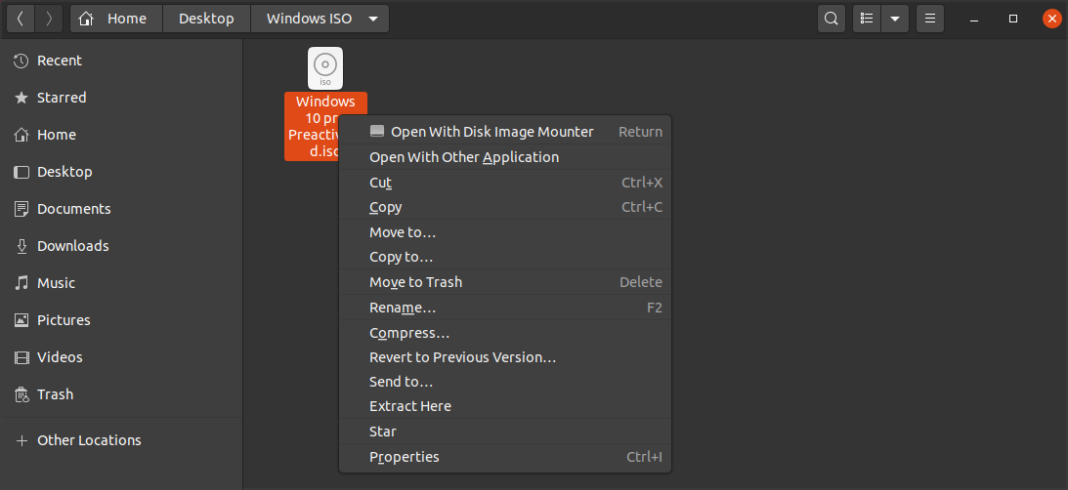
- حدد موقع ملف ISO المركب وحدد جميع الملفات. حدد الآن ينسخ.
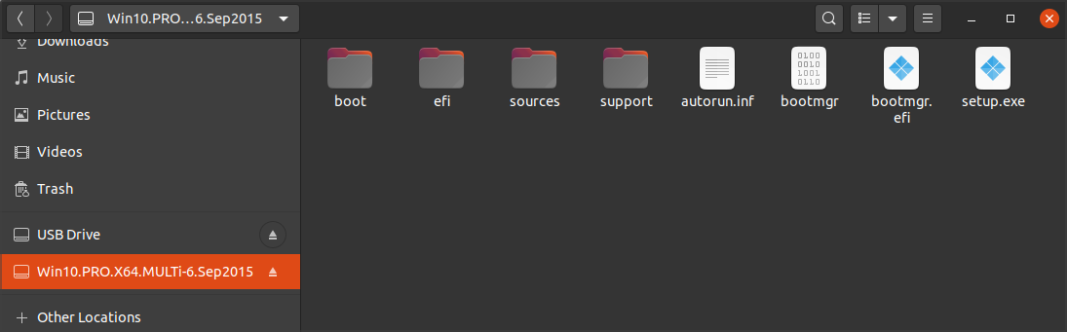
- انتقل إلى محرك أقراص فلاش USB والصق الملفات هناك.
إذا لم يكن لديك خيار تحميل محرك الأقراص من قائمة السياق ، فيمكنك القيام بذلك باستخدام هذه الأوامر في Terminal:
sudo mkdir / mnt / windows10 /
sudo mount -t auto -o loop / path / to / window-10-iso / mnt / windows10 /
بمجرد نسخ الملفات ، يصبح محرك الأقراص المحمول القابل للتمهيد جاهزًا للاستخدام ، لذلك دعنا نبدأ في تثبيت Windows 10.
5. قم بتثبيت نظام التشغيل Windows 10
- قم بالوصول إلى BIOS على جهاز الكمبيوتر الخاص بك. يمكنك عادةً القيام بذلك عن طريق الضغط على مفتاح مخصص أثناء قيام النظام بالتمهيد. عادة ، هذا ديللكنها يمكن أن تختلف حسب اللوحة الأم الخاصة بك.
- اذهب إلى حذاء طويل وقم بتعيين محرك أقراص فلاش USB كأول جهاز تمهيد.
- انتقل إلى ملف حماية قسم وتعطيل الإقلاع الآمن. يوصي بعض المستخدمين أيضًا بتعطيل وحدة دعم التوافق حتى تتمكن من القيام بذلك أيضًا.
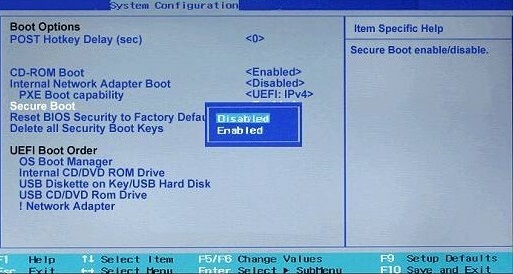
- احفظ التغييرات وأعد تشغيل الكمبيوتر.
- عند إعادة تشغيل جهاز الكمبيوتر الخاص بك ، اضغط على أي مفتاح للتمهيد من محرك الأقراص المحمول.
- اختر اللغة التي تريد استخدامها وانقر فوق التالي.
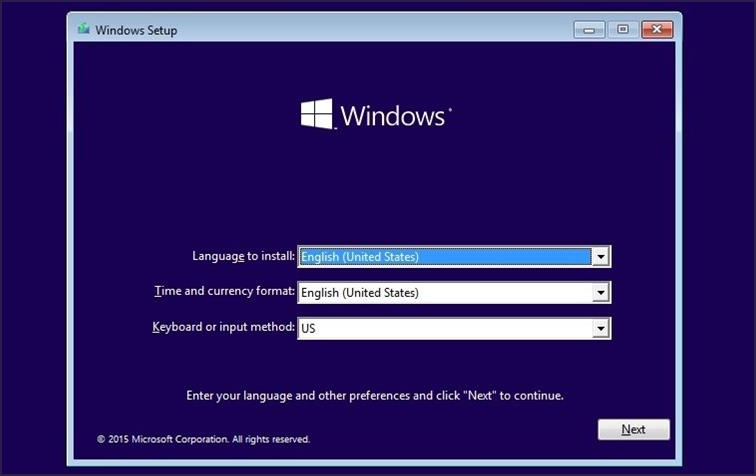
- حدد إصدار Windows 10 الذي تريد تثبيته.
- تأكد من قبول شروط الخدمة.
- يختار مخصص: تثبيت Windows فقط (متقدم).

- حدد القسم الذي تريد تثبيت Windows 10 عليه. من الضروري تحديد القسم الذي أنشأته لنظام التشغيل Windows 10. انقر التالي.
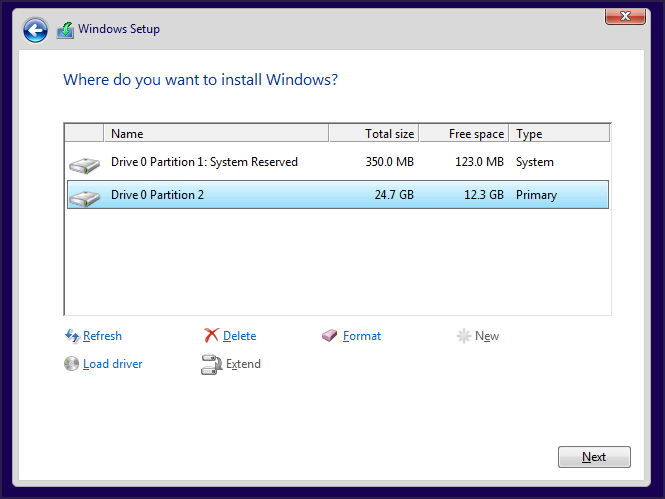
- انتظر حتى ينتهي التثبيت.
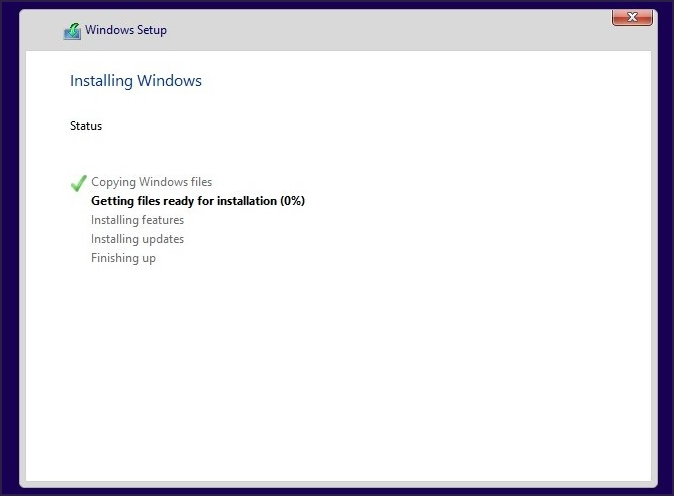
6. انضم إلى برنامج Windows Insiders وقم بتنزيل Windows 11
- قم بالتمهيد إلى Windows 10.
- افتح ال تطبيق الإعدادات واختر التحديث والأمان.

- يختار برنامج Windows Insider وانقر فوق البدء زر.
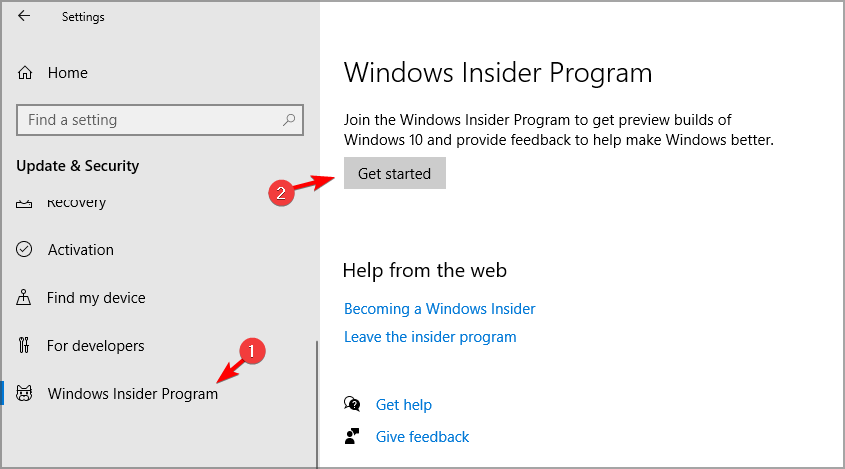
- انقر فوق ربط حساب وحدد حساب Microsoft الخاص بك.
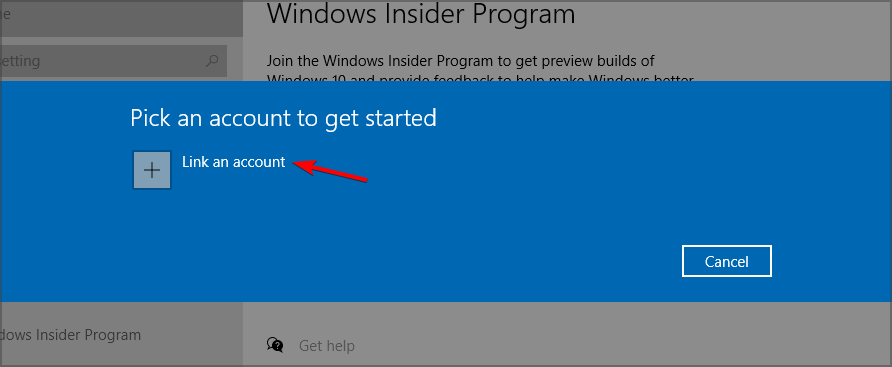
- تأكد من تحديد قناة ديف أو قناة بيتا. تحصل قناة Dev على تحديثات أكثر تكرارًا ، لكن القناة التجريبية أكثر استقرارًا. بعد ذلك ، انقر فوق يتأكد.

- في نافذة بيان الخصوصية ، انقر فوق يتأكد.
- انقر فوق اعد البدء الان.
- بمجرد إعادة تشغيل جهاز الكمبيوتر الخاص بك ، انتقل إلى تطبيق الإعدادات. توجه إلى التحديث والأمان قسم وانقر فوق تحقق من وجود تحديثات زر.
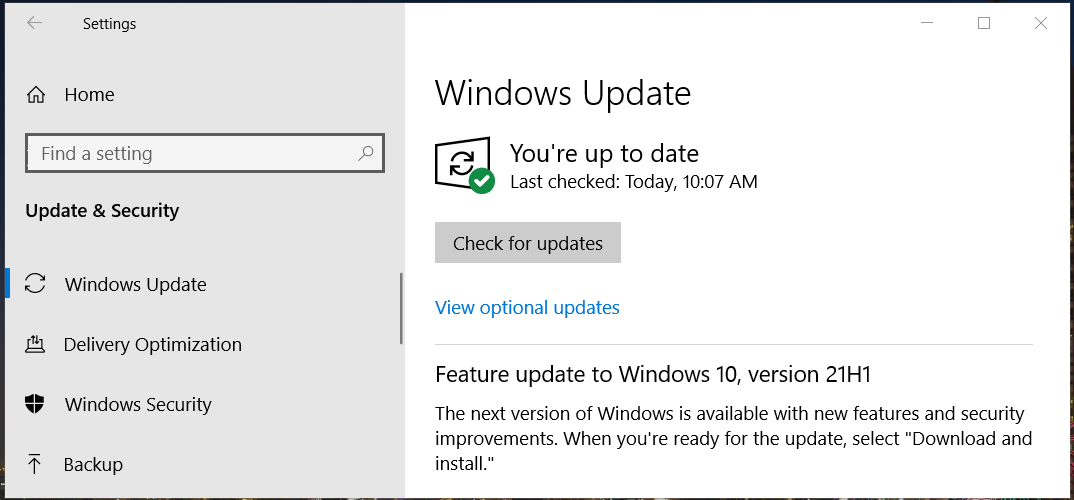
- سيتم تنزيل تحديث Windows 11.
- بعد انتهاء التنزيل ، أعد تشغيل الكمبيوتر لتثبيته.
بعد الانتهاء من هذه الخطوات ، يجب أن يكون لديك Windows 11 يعمل على جهاز الكمبيوتر الخاص بك ، إلى جانب Linux.
لماذا يفتقد Linux بعد تثبيت Windows في وضع التشغيل المزدوج؟
لقد لاحظنا أن Linux قد يكون مفقودًا بعد تثبيت Windows في وضع التشغيل المزدوج. على الرغم من أن هذا قد يكون مزعجًا للغاية ، إلا أنه متوقع لأن Windows سيحل محل أداة تحميل التشغيل Linux.
ومع ذلك ، هناك طريقة لإصلاح ذلك:
- اضغط على مفتاح قائمة التمهيد أثناء تشغيل نظامك. عادة ، هو F12، ولكن يمكن أن يتغير اعتمادًا على اللوحة الأم الخاصة بك. الآن حدد Ubuntu للتمهيد إليه. إذا لم تنجح هذه الطريقة ، فاستخدم Linux Live USB.
- قم بإنشاء Linux Live USB.
- التمهيد من Linux Live USB.
- تأكد من أنك متصل بالإنترنت.
- افتح Terminal وقم بتشغيل الأوامر التالية:
sudo add-apt-repository ppa: yannubuntu / boot-repair
sudo apt-get update
sudo apt-get install -y boot-repair && boot-repair - افتح الآن Boot-Repair ، يجب أن تجده في قائمة التطبيقات المثبتة ، أو اكتب إصلاح التمهيد في المحطة.
- يختار الإصلاح الموصى به ونأمل أن يؤدي ذلك إلى حل المشكلة.
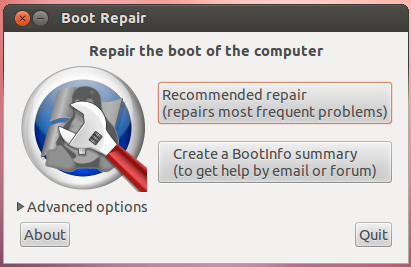
يدعي بعض المستخدمين أنه يمكنك حل هذه المشكلة بهذه الطريقة أيضًا:
- قم بالتمهيد إلى Linux أو ابدأ Linux من Live USB.
- افتح Terminal وقم بتشغيل الأمر التالي:
sudo update-grub2 - انتظر حتى ينتهي الأمر.
- بعد القيام بذلك ، قم بالوصول إلى BIOS وقم بتعيين Linux كأول قرص تمهيد.
- احفظ التغييرات.
هذه التعليمات مخصصة لتوزيعات Ubuntu ، وقد تتطلب منك إصدارات أخرى من Linux استخدام طرق مختلفة لإصلاح أداة تحميل التشغيل.
لدينا دليل مخصص لكيفية الإصلاح Windows 10 bootloader من Linux، لذا تأكد من التحقق منه للحصول على مزيد من المعلومات.
هل يجب أن أقوم بتثبيت Linux أو Windows 11 أولاً عند التشغيل المزدوج؟
إذا كنت تريد التمهيد المزدوج لنظامي Linux و Windows ، فمن الأفضل عادةً تثبيت Windows أولاً ، ثم إنشاء قسم جديد لنظام التشغيل Linux.
بالنسبة للمبتدئين ، من الأسهل كثيرًا إنشاء محرك أقراص Linux قابل للتمهيد والأقسام الضرورية من Windows ، ومع ذلك ، فإن أكبر مشكلة هي أداة تحميل التشغيل.
إذا قمت بتثبيت Windows بعد Linux ، فستستبدل محمل الإقلاع ولن تتمكن من التمهيد إلى Linux حتى تقوم بإصلاح أداة تحميل التشغيل.
لذلك ، نقترح تثبيت Linux بعد تثبيت Windows لتجنب هذه الأنواع من المشاكل. هل تستخدم التمهيد المزدوج على نظامك؟ اسمحوا لنا أن نعرف في التعليقات أدناه.
